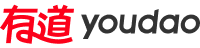有道翻译软件怎么截屏翻译图片
有道翻译软件作为常用的语言工具,不仅能够进行文本翻译,还支持截屏翻译和图片翻译,这两个功能在处理外文资料、浏览外语网页或阅读扫描版文档时非常实用。许多人第一次使用时会疑惑,软件究竟是如何进行截屏翻译的?其实操作非常简单,只要掌握几个关键步骤,就能够轻松让屏幕上的各种外语文字变成清晰的中文内容,提高学习和工作效率。
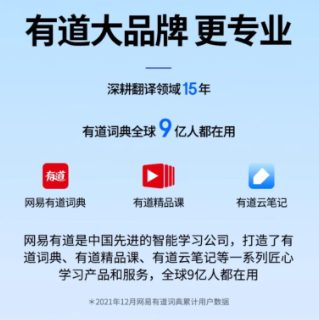
首先,要使用截屏翻译,必须先打开有道翻译或有道词典的电脑版,因为目前最稳定、最方便的截屏翻译功能主要集中在电脑端。启动软件后,你会在主界面上方看到一个与截图工具类似的图标,有些版本会显示为剪刀形状,有些则以框选图标呈现。点击这一按钮,屏幕会自动进入灰色半透明状态,意味着截图模式已经开启。接下来只需用鼠标拖动,框选屏幕上需要翻译的区域,无论是网页上的英文介绍、论文中的外文段落、软件菜单界面,甚至是视频里的字幕,只要能够被截取,都能被转换成可识别的文字并即时翻译。截取完成后,软件会自动弹出识别与翻译结果窗口,你可以复制文字、调整语言方向,甚至重新截图,让翻译更加准确。
除了实时截屏翻译,有道翻译还提供了“图片翻译”功能,适用于那些已经保存在电脑中的图片。例如你拍摄的英文说明书、手机截图、杂志扫描件或海报照片,都能通过此功能进行快速文字提取和翻译。使用方法很简单,只需打开图片翻译功能,选择图片文件,软件就会自动进行文字识别(OCR),把图中的文字提取出来并翻译成你选择的语言。相比截屏翻译,图片翻译更适合处理大量图像或扫描文件,也更方便对图片文字进行多次反复查看。
在使用截屏翻译或图片翻译时,如果遇到功能异常,例如截图按钮无法点击、识别不到任何文字、翻译窗口不弹出或提示网络异常,大多数问题都与权限、网络或系统设置有关。部分电脑的安全软件会阻止截屏操作,因此你需要在防护软件或系统设置中允许有道翻译进行屏幕截图权限。若是在 macOS 上使用,应确保“屏幕录制”权限已经开启,否则截屏翻译功能无法正常运行。此外,网络不稳定也会让 OCR 识别和翻译延迟甚至失败,这时只需切换网络、关闭代理或重启软件即可解决。倘若你使用的是旧版本软件,功能失效也是常见现象,更新到最新版往往就能恢复正常。如果这些方法都无法解决问题,重新安装软件往往能修复潜在的功能冲突或损坏文件。
总体来说,有道翻译的截屏翻译与图片翻译功能能够极大提升处理外文内容的效率,让用户在浏览、学习或办公时不必再手动输入大量文字,从而节省时间、提高准确度。无论你是需要快速查阅外文资料的学生,还是经常处理英文文档的上班族,掌握这一功能都能让翻译更加便捷流畅。只要按照简单的操作步骤进行,电脑屏幕上的任何文字都能在数秒内变成可阅读的翻译,让语言不再成为障碍,让信息获取更加轻松。